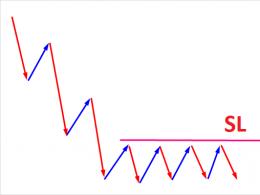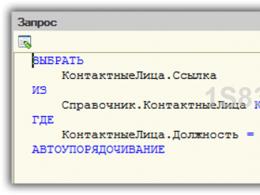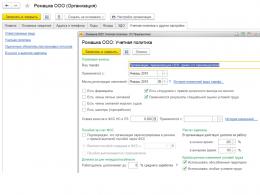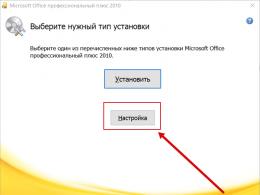Что такое чипсет и зачем он нужен? Чипсеты материнских плат.
Здравствуйте, уважаемые гости и постоянные читатели нашего техноблога. Сегодня рассмотрим, что такое чипсет на материнской плате компьютера. Наверняка, все неоднократно слышали о понятии «chipset», но не особо задумывались, что это такое, и почему некоторые его версии очень сильно влияют на итоговую стоимость системных плат.
В этой статье вы узнаете, что такое и южный мосты, как связаны между собой высокоскоростные и относительно медленный интерфейсы, а также поймете, какой лучше. Заодно посоветуем оптимальные материнские платы под сокет 1151 (Intel) и AM4 (AMD).
Подробней о термине
Чипсет – микросхема, управляющая всеми портами, слотами расширения, звуком, сетью, и даже возможностями процессора. Именно от чипсета зависит предел производительности вашей системы. Данная интегральная схема связывает между собой 2 блока данных:
- северный мост (процессор, память, видеокарты);
- южный мост (низкоскоростные интерфейсы, разъемы задней панели, звуковая подсистема, сетевой контроллер, SATA).
Остается самое простое – выбрать этот самый набор системной логики для будущего ПК.
Как узнать модель и характеристики чипсета
Если вы приобретаете материнскую плату, то должны уже иметь в своем активе процессор, либо твердую уверенность в его приобретении.От того, какой мощностью обладает чип и насколько силен его разгонный потенциал, подбирается соответствующий чипсет.
В этой табличке указаны актуальные на данный момент платформы 1151v2, 2066 (Intel), AM4 и TR4 (AMD).
Если рассматривать более старые версии (1151v1, AM3), то рассмотрим следующие типы:
Информация о маркировке чипсета находится на коробке с материнской платой. Что означает та или иная аббревиатура – указано на сайте производителя. Также рекомендуем ознакомиться с описанием каждого набора логики, чтобы иметь представление о том, что он поддерживает:
Также рекомендуем ознакомиться с описанием каждого набора логики, чтобы иметь представление о том, что он поддерживает:
- количество линий PCI‐E;
- количество USB‐разъемов;
- количество SATA‐портов;
- беспроводные технологии;
- разгон процессора/памяти/видеокарты;
- дополнительные порты расширений и т.д.
- максимальная температура нагрева (актуально для старых чипсетов, которые не распаяны на кристалле процессора);
- тип .
На каком чипсете выбрать материнскую плату?
Стоит ли переплачивать за топовый набор системной логики, если он вам особо нигде не пригодится в дальнейшем? Нет. Далеко не каждый покупает мощный процессор с разблокированным множителем, а если и делает это, но довольствуется автоматическим разгоном в режиме Turbo Boost, что характерно для Intel Core i5 и i7 всех поколений.
Мы всегда рекомендуем нашим пользователям версию из серии «золотая середина». Т.е. это уже не сверхбюджетный H310, а вполне интересный B360 или H370. Последний имеет практически все преимущества Z370, но не способен разогнать ЦП по множителю. В остальном это одна из наиболее оптимальных платформ на рынке, если рассматривать через призму Intel.
Платы ASUS Prime B360M‐A, Gigabyte B360M D3H и MSI H370M Bazooka – одни из лучших бюджетных решений для 1151, которые можно встретить на текущий момент. Если рассматривать решения от AMD, то здесь балом правит B350, являющийся переходным звеном от А320 до X370/X470. Список плат под данную платформу выглядит следующим образом:
- ASUS Prime B350‐Plus;
- Gigabyte GA‐AB350‐Gaming 3;
- MSI B350M PRO‐VD Plus.
Надеемся, наша статья помогла вам определиться с выбором будущей платформы для своего ПК. Конечно же не забывайте и делиться с друзьями в соц сети. Пока.
К материнской плате подключаются все остальные комплектующие, от нее зависит срок службы и стабильность работы всего компьютера. Кроме того, она должна позволять подключить все необходимые устройства и давать возможность улучшить компьютер в будущем.
Одни из лучших материнских плат производит компания ASUS, но они и самые дорогие. На сегодня оптимальными по соотношению цена/качество являются материнские платы MSI, их я и буду рекомендовать в первую очередь. В качестве более бюджетного варианта можно рассматривать материнки от ASRock и Gigabyte, у них также есть удачные модели. Игровые материнские платы имеют лучше звук и сетевую карту.
Для процессоров Intel на сокете 1151 v2
Оптимальный вариант:
Материнская плата MSI B360M MORTAR
Или игровая материнка: MSI B360 GAMING PRO CARBON
Материнская плата MSI B360 GAMING PRO CARBON
Или аналог: MSI Z370 KRAIT GAMING
Материнская плата MSI Z370 KRAIT GAMING
Для процессоров AMD на сокете AM4
Оптимальный вариант: Gigabyte B450 AORUS M
Материнская плата Gigabyte B450 AORUS M
Или полноразмерную: Gigabyte B450 AORUS PRO
Материнская плата Gigabyte B450 AORUS PRO
2. Основы правильного выбора материнской платы
Не стоит устанавливать мощный процессор на самую дешевую материнскую плату, так как материнская плата не выдержит большой нагрузки в течение продолжительного времени. И наоборот, самому слабому процессору ни к чему дорогая материнская плата, так как это выброшенные на ветер деньги.
Материнскую плату нужно выбирать после того как выбраны все остальные , так как от них зависит какого класса должна быть материнская плата и какие на ней должны быть разъемы для подключения выбранных комплектующих.
У каждой материнской платы есть свой собственный процессор, который управляет всеми подключаемыми к ней устройствами и называется чипсетом. От чипсета зависит функциональность материнской платы и он выбирается в зависимости от назначения компьютера.

3.1. Разработчики чипсетов
Чипсеты для современных материнских плат разрабатывают две компании: Intel и AMD.

Если вы выбрали процессор Intel, то материнская плата должна быть на чипсете Intel, если AMD – на чипсете AMD.
3.2. Чипсеты Intel
К основным современным чипсетам Intel относятся следующие:
- B250/H270 – для офисных, мультимедийных и игровых ПК
- Q270 – для корпоративного сектора
- Z270 – для мощных игровых и профессиональных ПК
- X99/X299 – для очень мощных профессиональных ПК
Им на смену идут перспективные чипсеты с поддержкой процессоров 8-го поколения:
- H310 – для офисных ПК
- B360/H370 – для мультимедийных и игровых ПК
- Q370 – для корпоративного сектора
- Z370 – для мощных игровых и профессиональных ПК
Для большинства компьютеров подойдут материнки на чипсетах B250/H270 и B360/H370. В чипсетах H больше линий PCI-E, чем в чипсетах B, что важно только при установке более двух видеокарт или нескольких сверхбыстрых SSD PCI-E. Так что для обычного пользователя между ними нет никакой разницы. Чипсеты Q отличаются от B лишь поддержкой специальных функций безопасности и удаленного управления, что используется только в корпоративном секторе.
Чипсеты Z имеют еще больше линий PCI-E, чем чипсеты H, позволяют разгонять процессоры с индексом «K», поддерживают память с частотой выше 2400 МГц и объединение от 2 до 5 дисков в RAID массив, что недоступно на других чипсетах. Они больше подходят для мощных игровых и профессиональных ПК.
Материнки на чипсетах X99/X299 нужны только для сверхмощных и дорогих профессиональных ПК с процессорами на сокетах 2011-3/2066 соответственно (об этом мы поговорим ниже).
3.3. Чипсеты AMD
К основным современным чипсетам AMD относятся следующие.
- A320 – для офисных и мультимедийных ПК
- B350 – для игровых и профессиональных ПК
- X370 – для энтузиастов
- X399 – для очень мощных профессиональных ПК
Чипсет A320 не имеет возможности разгона процессора, в то время как у B350 такая функциональность есть. X370 в довесок оснащен большим количеством линий PCI-E для установки нескольких видеокарт. Ну а X399 предназначен для профессиональных процессоров на сокете TR4.
3.4. Чем отличаются чипсеты
Чипсеты имеют массу отличий, но нас интересует только их условное разделение по назначению, чтобы подобрать материнскую плату соответствующую назначению компьютера.
Остальные параметры чипсетов нас не интересуют, так как мы будем ориентироваться на параметры конкретной материнской платы. После выбора чипсета под ваши нужды, можно начинать выбирать материнскую плату, исходя из ее характеристик и разъемов.
4. Производители материнских плат
Лучшие материнские платы в ценовом диапазоне выше среднего производит компания ASUS, но они являются и самыми дорогими. Материнским платам начального уровня эта компания уделяет меньше внимания и в данном случае не стоит переплачивать за бренд.
Хорошим соотношением цена/качество отличаются материнские платы производства компании MSI во всем ценовом диапазоне.
В качестве более экономного варианта можно рассматривать материнки от Gigabyte и ASRock (дочерняя компания ASUS), они отличаются более лояльной ценовой политикой и у них также есть удачные модели.
Отдельно стоит отметить, что сама корпорация Intel производит материнские платы на основе своих чипсетов. Эти материнские платы отличаются стабильным качеством, но низкой функциональностью и более высокой ценой. Они пользуются спросом в основном в корпоративном секторе.
Материнские платы остальных производителей не пользуются такой популярностью, имеют более ограниченный модельный ряд и их приобретение я считаю не целесообразным.
5. Форм-фактор материнской платы
Форм-фактором называется физический размер материнской платы. Основными форм-факторами материнских плат являются: ATX, MicroATX (mATX) и Mini-ITX.
ATX (305×244 мм) – полноразмерный формат материнской платы, является оптимальным для стационарного компьютера, имеет наибольшее количество слотов, устанавливается в корпуса ATX.
MicroATX (244×244 мм) – уменьшенный формат материнской платы, имеет меньшее количество слотов, устанавливается как в полноразмерные (ATX) корпуса, так и в более компактные корпуса (mATX).
Mini-ITX (170×170 мм) – сверх компактные материнские платы для сборки очень маленьких ПК в соответствующих корпусах. Следует учитывать, что такие системы имеют ряд ограничений по размеру компонентов и охлаждению.
Существуют и другие менее распространенные форм-факторы материнских плат.
Процессорный сокет (Socket) – это разъем для соединения процессора с материнской платой. Материнская плата должна иметь такой же сокет как и у процессора.

Процессорные сокеты постоянно претерпевают изменения и из года в год появляются все новые модификации. Рекомендую приобретать процессор и материнскую плату с наиболее современным сокетом. Это обеспечит возможность замены как процессора, так и материнской платы в ближайшие несколько лет.
6.1. Сокеты процессоров Intel
- Устаревшие: 478, 775, 1155, 1156, 2011
- Устаревающие: 1150, 2011-3
- Самые современные: 1151, 1151-v2, 2066
6.2. Сокеты процессоров AMD
- Устаревшие: AM1, АМ2, AM3, FM1, FM2
- Устаревающие: AM3+, FM2+
- Самые современные: AM4, TR4
Материнские платы компактных форматов часто имеют 2 слота для установки модулей памяти. Большие ATX платы обычно оснащаются 4 слотами памяти. Свободные слоты могут понадобиться, если вы планируете в будущем добавлять память.

8. Тип и частота поддерживаемой памяти
Современные материнские платы поддерживают память DDR4. Недорогие материнки рассчитаны на более низкую максимальную частоту памяти (2400, 2666 МГц). Материнские платы среднего и высокого класса могут поддерживать память с более высокой частотой (3400-3600 МГц).
Однако, память с частотой 3000 МГц и выше стоит значительно дороже, при этом не давая ощутимого прироста производительности (особенно в играх). Кроме того, с такой памятью бывает больше проблем, процессор может работать с ней менее стабильно. Поэтому переплачивать за материнку и высокочастотную память целесообразно только при сборке очень мощного профессионального ПК.
На сегодня самой оптимальной по соотношению цена/производительность является память DDR4 с частотой 2400 МГц, которую поддерживают современные материнки.
9. Разъемы для установки видеокарт
Современные материнские платы имеют разъем PCI Express (PCI-E x16) последней версии 3.0 для установки видеокарт.

Если на материнской плате несколько таких разъемов, то можно установить несколько видеокарт для повышения производительности в играх. Но в большинстве случаев установка одной более мощной видеокарты является более предпочтительным решением.
Также свободные разъемы PCI-E x16 можно использовать для установки других плат расширения с разъемом PCI-E x4 или x1 (например, быстрого SSD или звуковой карты).
10. Слоты для плат расширения
Слоты для плат расширения – это специальные разъемы для подключения различных дополнительных устройств, таких как: ТВ-тюнер, Wi-Fi адаптер и др.
Старые материнские платы использовали разъемы PCI для установки плат расширения. Такой разъем может понадобиться, если у вас есть такие платы, например, профессиональная звуковая карта или ТВ-тюнер.

На современных материнских платах для установки плат расширения используются разъемы PCI-E x1 или лишние разъемы PCI-E x16. Желательно, чтобы на материнской плате было хотя бы 1-2 таких разъема, не перекрывающихся видеокартой.

В современном компьютере разъемы PCI старого типа не обязательны, так как уже можно приобрести любое устройство с новым PCI-E разъемом.
Материнская плата имеет множество внутренних разъемов для подключения различных устройств внутри корпуса.
11.1. Разъемы SATA
Современные материнские платы имеют универсальные разъемы SATA 3, которые прекрасно подходят для подключения жестких дисков, твердотельных накопителей (SSD) и оптических приводов.

Несколько таких разъемов могут быть вынесены в отдельный блок, образуя комбинированный разъем SATA Express.

Такой разъем раньше использовался для подключения быстрых SSD, но в него можно также подключать любые SATA диски.
11.2. Разъем M.2
Также многие современные материнки оснащаются разъемом M.2, который используется преимущественно для сверх быстрых SSD.

Этот разъем имеет крепления для установки плат различных размеров, что нужно учитывать при выборе SSD. Но сейчас обычно используется только самый распространенный размер 2280.
Хорошо также если разъем M.2 будет поддерживать работу как в режиме SATA, так и PCI-E, а также спецификацию NVMe для быстрых SSD.
11.3. Разъем питания материнской платы
Современные материнские платы имеют 24-х контактный разъем питания.

Все блоки питания оснащаются аналогичным разъемом.
11.4. Разъем питания процессора
Материнская плата может иметь 4-х или 8-ми контактный разъем питания процессора.

Если разъем 8-ми контактный, то желательно, что бы блок питания имел два 4-х контактных разъема, которые в него и вставляются. Если процессор не сильно мощный, то его можно запитать одним 4-х контактным разъемом и все будет работать, но просадки напряжения на нем будут выше, особенно в разгоне.
11.5. Расположение внутренних разъемов
На картинке ниже изображены основные внутренние разъемы материнской платы, о которых мы говорили.

12. Интегрированные устройства
Материнская плата кроме чипсета и различных разъемов для подключения комплектующих имеет различные интегрированные устройства.
12.1. Интегрированная видеокарта
Если вы решили, что компьютер не будет использоваться для игр и не приобретаете отдельную видеокарту, то материнская плата должна поддерживать процессоры с видеоядром и иметь соответствующие разъемы. На материнских платах, рассчитанных на процессоры с видеоядром могут быть разъемы VGA, DVI, DisplayPort и HDMI.

Желательно наличие на материнской плате разъема DVI для подключения современных мониторов. Для подключения к компьютеру телевизора необходим разъем HDMI. Учтите так же, что у некоторых бюджетных мониторов есть только разъем VGA, который в таком случае должен быть и на материнской плате.
12.2. Интегрированная звуковая карта
Все современные материнские платы имеют аудиокодек класса HDA (High Definition Audio). На бюджетные модели устанавливаются соответствующие звуковые кодеки (ALC8xx, ALC9xx), которых в принципе достаточно большинству пользователей. На более дорогие игровые материнки устанавливаются кодеки получше (ALC1150, ALC1220) и усилитель для наушников, дающие более высокое качество звука.
Материнские платы обычно имеют 3, 5 или 6 гнезд 3.5 мм для подключения аудиоустройств. Также может присутствовать оптический и иногда коаксиальный цифровой аудио выход.

Для подключения колонок системы 2.0 или 2.1. вполне достаточно 3-х аудио выходов.
Если вы планируете подключать многоканальную акустику, то желательно, чтобы на материнской плате было 5-6 аудио разъемов. Для подключения высококачественной аудиосистемы может потребоваться оптический аудио выход.
12.3. Интегрированная сетевая карта
Все современные материнские платы имеют встроенную сетевую карту со скоростью передачи данных 1000 Мбит/с (1 Гб/с) и разъем RJ-45 для подключения к интернету.

Бюджетные материнские платы оснащаются соответствующими сетевыми картами производства Realtek. Более дорогие игровые материнки могут иметь более качественные сетевые карты Intel, Killer, что положительно отражается на пинге в онлайн играх. Но часто работа онлайн игр больше зависит от качества интернета, чем от сетевой карты.
Крайне желательно подключаться к интернету через , который будет отражать сетевые атаки и повысит защиту материнки от электропробоев со стороны провайдера.
12.4. Интегрированный Wi-Fi и Bluetooth
Некоторые материнские платы могут иметь встроенный Wi-Fi и Bluetooth адаптер. Такие материнские платы стоят дороже и используются в основном для сборки компактных медиацентров. Если сейчас вам такая функциональность не нужна, то нужный адаптер можно будет докупить позже если возникнет такая необходимость.

13. Внешние разъемы материнской платы
В зависимости от количества интегрированных устройств и класса материнской платы она может иметь различные разъемы на задней панели для подключения внешних устройств.

Описание разъемов сверху вниз
- USB 3.0 – разъем для подключения быстрых флешек и внешних дисков, желательно наличие не менее 4-х таких разъемов.
- PS/2 – старый разъем для подключения мышки и клавиатуры, есть уже не на всех материнских платах, является не обязательным, так как современные мышки и клавиатуры подключаются по USB.
- DVI – разъем для подключения монитора в материнских платах со встроенным видео.
- Антенные разъемы Wi-Fi – есть только на некоторых дорогих платах с Wi-Fi адаптером.
- HDMI – разъем для подключения телевизора в материнских платах со встроенным видео.
- DisplayPort – разъем для подключения некоторых мониторов.
- Кнопка сброса BIOS – не обязательна, используется при зависании компьютера в процессе разгона.
- eSATA – используется для внешних дисков с аналогичным разъемом, не обязателен.
- USB 2.0 – разъем для подключения клавиатуры, мышки, принтера и многих других устройств, достаточно 2-х таких разъемов (или разъемов USB 3.0). Также на современных материнках могут быть разъемы USB 3.1 (Type-A, Type-C), которые быстрее, но еще редко используются.
- RJ-45 – разъем для подключения к локальной сети или интернету, обязателен.
- Оптический аудиовыход – для подключения качественной акустики (колонок).
- Звуковые выходы – для подключения аудио колонок (система 2.0-5.1).
- Микрофон – подключение микрофона или головной гарнитуры, есть всегда.
14. Электронные компоненты
В дешевых материнских платах используется самые низкокачественные электронные компоненты: транзисторы, конденсаторы, дроссели и т.п. Соответственно надежность и срок службы таких материнских плат самые низкие. Например, электролитные конденсаторы могут вспухнуть уже через 2-3 года эксплуатации компьютера, что приводит к сбоям в его работе и необходимости ремонта.
В материнских платах среднего и высокого класса могут использоваться электронные компоненты более высокого качества (например, японские твердотельные конденсаторы). Производители часто подчеркивают это каким либо лозунгом: Solid Caps (твердотельные конденсаторы), Military Standard (военный стандарт), Super Alloy Power (надежная система питания). Такие материнские платы являются более надежными и могут прослужить дольше.
15. Схема питания процессора
От схемы питания процессора зависит на сколько мощный процессор можно устанавливать на конкретную материнскую плату без риска ее перегрева и преждевременного выхода из строя, а также просадки питания при разгоне процессора.
Материнская плата среднего класса с 10-фазной схемой питания вполне справится с не экстремальным разгоном процессора с TDP до 120 Вт. Для более прожорливых камней лучше брать материнку с 12-16 фазной системой питания.
16. Система охлаждения
Дешевые материнские платы либо вообще не имеют радиаторов, либо имеют маленький радиатор на чипсете и иногда на мосфетах (транзисторах) возле процессорного разъема. В принципе, если использовать такие платы по назначению и устанавливать на них такие же слабые процессоры, то перегреваться они не должны.

На материнских платах среднего и высокого класса, на которые устанавливаются более мощные процессоры, желательно чтобы радиаторы были побольше.

17. Прошивка материнской платы
Прошивка – это встроенная микропрограмма, управляющая всеми функциями материнской платы. Уже многие материнские платы перешли от прошивки BIOS с классическим текстовым меню на более современную UEFI с удобным графическим интерфейсом.

Геймерские материнские палаты в дополнение имеют ряд продвинутых функций, что выгодно отличает их от более бюджетных решений.
18. Комплектация
Обычно в комплекте с материнской платой идут: руководство пользователя, диск с драйверами, заглушка для задней панели корпуса и несколько SATA шлейфов. Комплектацию материнской платы можно узнать на сайте продавца или производителя. Если вы собираете новый компьютер, то заранее посчитайте сколько и каких шлейфов вам нужно, что бы при необходимости сразу их заказать.
Некоторые модели материнских плат имеют расширенную комплектацию, в которой может быть много различных шлейфов и планок с разъемами. Например, у фирмы ASUS такие материнские платы раньше имели слово Deluxe в названии, а сейчас это могут быть какие-то Pro версии. Стоят они дороже, но обычно все эти довески остаются не востребованными, поэтому целесообразнее за те же деньги купить лучшую материнскую плату.
19. Как узнать характеристики материнской платы
Все характеристики материнской платы, такие как поддерживаемые процессоры и память, типы и количество внутренних и внешних разъемов и т.п. уточняйте на сайте производителя по точному номеру модели. Там же можно посмотреть изображения материнской платы, по которым легко определить расположение разъемов, качество системы питания и охлаждения. Также неплохо было бы перед покупкой поискать обзоры конкретной материнки в интернете.
20. Оптимальная материнская плата
Теперь вы знаете все необходимое о материнских платах и сможете самостоятельно выбрать подходящую модель. Но я все-таки дам вам несколько рекомендаций.
Для офисного, мультимедийного или игрового компьютера среднего класса (Core i5 + GTX 1060) подойдет недорогая материнская плата на сокете 1151 с чипсетом Intel B250/H270 или B360/H370 (для процессоров 8-го поколения).
Для мощного игрового компьютера (Core i7 + GTX 1070/1080) лучше взять материнку на сокете 1151 с мощной системой питания процессора на чипсете Intel B250/H270 или Z270 (под разгон). Для процессоров 8-го поколения соответственно нужна материнка на чипсете Intel B360/H370 или Z370 (под разгон). Если хотите получше звук, сетевую карту и позволяют средства, то берите материнку из игровой серии (Gaming и т.п.).
Для профессиональных задач, таких как рендеринг видео и других тяжелых приложений, лучше брать материнку на сокете AM4 под многопоточные процессоры AMD Ryzen на чипсете B350/X370.
Формат (ATX, mATX), типы и количество разъемов выбирайте по необходимости. Производителя – любого популярного (ASUS, MSI, Gigabyte, ASRock) или исходя из наших рекомендаций (это больше дело вкуса или бюджета).
21. Настройка фильтров в интернет-магазине
Таким образом, вы получите оптимальную по соотношению цена/качество/функциональность материнскую плату, удовлетворяющую вашим требованиям за минимально возможную стоимость.
22. Ссылки
Материнская плата MSI H370 GAMING PRO CARBON
Материнская плата Asus ROG Strix B360-F GAMING
Материнская плата Gigabyte H370 AORUS GAMING 3 WIFI
Все наверно знают, что компьютер состоит из множества компонентов, которые интегрируются в системную плату. Чтобы компонент создан выполнять свою задачу. Процессор считает, графический адаптер(видеокарта) выводит информацию на экраны монитора, сетевой адаптер дает доступ к сети и т.п.
Чипсет — это технический термин. Если углубиться, то эта фраза состоит из двух слов. Chip – чип, микросхема; Set – набор, установка и получается Chipset . Chipset — означает набор определенных микросхем, которые связывают независимые компоненты на материнской плате.Так что же такое чипсет в материнской плате и для чего он нужен вы узнаете из этой статьи.
Для чего нужен чипсет?
Сейчас мы разберемся зачем и для чего нужен этот чипсет. Самым главным чипсетом на материнской плате является процессор(CPU), он управляет всеми компонентами системы, но сделать это он не может напрямую. Чипсет CPU устанавливает с остальными компонентами: с оперативной памятью, системой ввода вывода, адаптерами и контролерами периферийных устройств. Связь осуществляется через систему шин.
Для соединения с разными компонентами системы, существуют разные шины:
- c процессором – системная шина;
- c памятью – шина памяти (Memory Bus);
- с графическим адаптером – PCI, PCI -Express или AGP;
- с устройствами LPT, PS/2 – шина Low Pin Count.
Чипсет только помогает взаимодействовать с компонентами, но никак не вмешивается в их работу.
Вот что может определить чипсет:
- количество компонентов в подсистемах: возможное количество процессоров, слотов памяти, графических адаптеров, слотов расширения и портов на материнской плате.
- частоту шины и разрядность, через которую он связывается с подсистемой;
- можно ли повышать характеристики отдельных подсистем: тактовую частоту процессора(ов), напряжения памяти;
- поддержку технологии подсистемами: режим сдвоенной работы видеокарт – CrossFire и SLI; режим сдвоенной работы памяти – DUAL RAM, кэширование на SSD - Smart Response Technology.
- поддержку взаимодействия со специальными или устаревшими контроллерами: RAID, PCI,AGP.
Как устроен чипсет
Чипсет состоит из одной или более микросхем. с 1995 года микросхемы начали называть мостами. Обычный чипсет является двухмостовым. Такой чипсет разделен на два сегмента: северный и южный мост.
Северный мост соединяется лишь с памятью и процессором. Южный мост, с одной стороны соединяется с северным через внутреннюю шину, а с другой стороны с периферийными контроллерами, со слотами расширения типа PCI, контроллерами женских дисков SATA, IDE; контроллером Ethernet, Audio контроллером и ППЗУ (BIOS).

В основе каждого моста – контроллер-концентратор.
У северного – это концентратор памяти, который соединен с ЦП через системную шину (FSB для процессоров Intel, HyperTransport для AMD) и обеспечивает взаимодействие ЦП и памяти. Иногда в эту связку добавлена графическая подсистема, которая связана с чипсетом через PCI-Express.
У южного – концентратор ввода-вывода. С ЦП общается через посредника – северный мост. Руководит взаимодействием ЦП и контроллеров жестких дисков (SATA, IDE, SCSI), твердотельных накопителей USB.


Современные модели чипсетов бывают одночиповые или одномостовые, где северный мост совмещен вместе с процессором.
За счет совмещения:
- удешевляется производство;
- освобождается место на материнской плате, которое занимает чип серверного моста;
- уменьшается энергопотребление;
- улучшается теплоотвод от чипа за счет мошной процессорной системы охлаждения.
Как узнать чипсет материнской платы
Если вам по какой то причине нужно узнать ваш чипсет, то сделать это можно через диспетчер устройств, раскрыв вкладку «системные устройства».
Строчки со словами Chipset, это и есть ваш чипсет.

Если драйвера никакие не установлены, другой способ – прочесть это открыть техническую документацию к материнской плате и прочитать там. Можно прочитать и на коробке. «Имя» чипсета в полном наименовании товара идет после марки производителя:
MSI H110 VD-PRO, ASRock Fatal1ty Z170 Professional Gaming i7, MSI 970 GAMING.
Если коробка потерялась, а инструкцией и технической документацией вы растопили печь в холодную ночь, можно открыть системный блок и посмотреть на материнской плате. Название чипсета на материнской плате трудно не заметить.
Самый простой вариант - это воспользоваться утилитой AIDA64. Скачиваете программу с официального сайта, устанавливаете, запускаете с ярлыка рабочего стола.
Открываете вкладку «системная плата». Выделяете пункт «системная плата» и вуаля:

При желании можно перейти на вкладку чипсет, но программа платная и не позволит узнать полную информацию.
Бесплатная альтернатива - утилита CPU-Z.
Скачайте и установите (только английский и китайский язык). Запустите утилиту с рабочего стола. Перейдите на вкладку «MainBoard»

Информация о чипсете – в строке ChipSet. О Южном мосте – в строке SouthBridge.
К выбору системной платы важно подходить со всей ответственностью, поскольку она является одним из главных элементов, связывающим компоненты компьютера. Даже мышь и клавиатура подключаются к разъёмам материнки, не говоря уже об организации связи с основными комплектующими ПК. Материнская плата должна быть обязательно совместима с процессором, так что выбирать их следует или вместе, или подбирать одно из устройств под другое. Кроме того, не лишним будет заранее позаботиться о дальнейшем апгрейде, если в будущем он планируется. Зачастую сборка компьютера начинается с покупки процессора и видеокарты. Системная плата при этом подбирается соответствующая, например, когда вы приобретаете ЦП Intel с индексом К, то есть для разгона, то чипсет материнки должен иметь индекс Z, поддерживающий эту возможность. К каждой модели процессора подходят определённые платы, и дело не только в производителе и сокете. Существуют и исключения, когда при подходящем разъёме взаимодействие устройств не обеспечивается. При покупке материнской платы определяющими являются множество параметров, среди которых сокеты (гнездо для процессора, определяющее, какую модель можно будет установить), чипсеты, форм-фактор (габариты тоже имеют значение), интерфейсы (количество и тип разъёмов), слоты памяти и прочие нюансы. , являющиеся основным компонентом материнки, в чём выражаются их функции, а также какой чипсет лучше выбрать в том или ином случае. Данный элемент материнки может также приобретаться отдельно, если того требуют обстоятельства.
Правильный выбор чипсета материнки в 20148 году.
Чипсет материнской платы ПК или ноутбука являет собой набор микросхем, его предназначение в обеспечении слаженной работы всех комплектующих, в том числе процессора, видеокарты, жёстких дисков, карты памяти и прочих периферийных устройств. В архитектуре материнки в классическом её исполнении присутствуют южный и северный мост (актуально для платформ AMD, компания Intel интегрировала львиную долю функций северного моста в ЦП), слоты для установки оперативы (DDR4, DDR3). Северный мост связывает процессор с графическим адаптером, картой памяти и южным мостом, от него также зависят параметры функционирования системной шины, оперативы и видеоконтроллера. Несмотря на то, что в современной сборке производительность компьютера не зависит от чипсета, поскольку северный мост перекочевал в процессоры для повышения скорости обмена данными и надёжности, роль южного моста также не стоит недооценивать. Именно от него зависит функционал материнки, благодаря ему обеспечивается связь с периферией.
Часто в довесок к северному мосту ставится чип охлаждения, поскольку от избытка нагрузки возможен его перегрев. Южный мост выходит из строя по другим причинам, например, замыкание USB-порта, контакт с неисправным накопителем и пр. Менять всю плату при этом не обязательно. Если материнка из ряда топовых, есть смысл поменять только чипсет, с бюджетными вариантами подобные действия нецелесообразны. Основными производителями чипсетов являются компании Intel и AMD, знакомые всем по процессорам . Они составляют наибольшую долю рынка. Также производством занималась NVidea, больше знакомая своими видеокартами, роль других производителей не так значительна.
Как выбрать чипсет
Главным условием удачного приобретения является полная совместимость компонентов, поэтому, определяясь, на каком чипсете выбрать материнскую плату, нужно учитывать модель процессора, который установлен или планируется к установке. Изначально определившись с платформой, Intel или AMD, приступаем к выбору ЦП. Поскольку процессор и материнка идут в тесной взаимосвязи, выбираем их одновременно или друг под друга. Вопрос, какой производитель лучше, в данном случае некорректен, поэтому и ответа на него не последует, мы рассмотрим чипсеты и AMD, и Intel. Обе корпорации выпускают качественную продукцию и давно зарекомендовали себя на рынке.

В случаях, когда ЦП уже в наличии, круг вариантов сужается. Если с платформой выбор чаще всего предопределён, то с остальными параметрами платы придётся внимательно ознакомиться, чтобы приобретение соответствовало предъявляемым требованиям. Так, затраты на топовую модель не имеют никакого смысла, если компьютер будет использоваться в офисе или дома с минимальным использованием ресурсов, поэтому прежде всего стоит определиться, под какие задачи подбирается плата, то же касается и процессора или других компонентов, участвующих в сборке. Негоже, если устройство с большим потенциалом не будет использовать и половину своих возможностей, при этом нужно брать во внимание и материальную сторону вопроса, ведь за мощность и дополнительный функционал приходится платить. Поскольку все элементы идут в связке, они должны гармонировать для лучшего совместного функционирования.
Топовые материнки строятся на чипсете Z, но это совсем не означает, что нужно гнаться за устройствами из первых строчек рейтинга. Ведь важнее совместимость элементов и целесообразность покупки. Определить, какой чипсет материнской платы будет лучше, можно взглянув на параметры процессора, решающим фактором является также чёткое представление, для каких задач используется компьютер. Обозначив цели, начинаем подбор. В общих чертах это выглядит так:
- Для офисного или домашнего компьютера (при том условии, что это не комп геймера) подойдёт бюджетная сборка, ведь оснащать девайс комплектующими высокой мощности просто без надобности. Плата, взаимодействующая с ЦП со встроенным графическим ядром, вполне подойдёт для работы в связке с этим же процессором. Для бюджетной сборки набор микросхем Н110 или Н310 – оптимальный выбор. От материнок на чипсетах такого уровня не стоит ожидать большого функционала, но это нисколько не означает, что они плохие;
- Если пользователь серьёзнее работает с графикой, например, использует графические приложения, играет в игры со средними системными требованиями, приобретается дополнительная видеокарта , тогда в графическом чипсете нет нужды, он должен лишь поддерживать функционирование установленного видеоадаптера. Для средней по мощности сборки подойдут материнки на чипсетах B 150, B 250.

Ассортимент плат на комплектах микросхем среднего уровня достаточно широк. Здесь можно отыскать модели с достойным оснащением как среди представителей Intel, так и AMD;
- Для мощного компьютера, на котором ведётся профессиональная работа с графикой, требовательными программами, запускаются тяжёлые игры, подбирается как высокопроизводительный процессор, так и соответствующая плата, поддерживающая также несколько видеокарт. Чипсеты Z 270 или Z 170 идеально подходят для разгона оперативы, процессора. Для некоторых плат на Z170 есть модифицированный BIOS, за счёт чего можно разгонять процессоры, не имеющие индекса К, по шине (актуально для Skylake 6 поколения). Оверклокеры найдут для себя подходящую модель материнки именно среди ассортимента плат со старшими чипсетами. Такие системные платы имеют лучшее оснащение, так что отыскать экземпляр с интегрированным модулем Wi-fi или Bluetooth (если это нужно) или другими дополнительными плюшками в данной категории моделей не составит труда. К слову, если плата и процессор не поддерживают возможность разгона, это не означает, что компьютер с таким оснащением не будет игровым. Для игрового компьютера на Интел подойдут чипсеты Z370, Н370, В360.

Лучшие чипсеты материнских плат Intel и AMD
Как говорилось выше, понятие «лучший чипсет» очень условно. Лучшим выбором всегда будет наиболее подходящий вариант под ту или иную сборку. Тем не менее Intel назначила вверху «пищевой цепочки» чипсеты для материнских плат с индексом Z, как правило (хоть и не всегда), оснащённые большим функционалом, так что рейтинг будут возглавлять именно они.
Чипсеты Intel
Кроме буквенной маркировки, чипсеты разбиты по сериям (актуальны сегодня 300-я, 200-я, 100-я серии). 300-я адаптирована под восьмое поколение процессоров, 200-я подходит для седьмого и шестого, 100-я – под Intel Core, Pentium и Celeron. Индексами Z, H, B, Q обозначены категории чипсетов (Z – геймерские с возможностью разгона, Н – функциональные мейнстрим-чипсеты, В – для офиса или дома, Q – для бизнеса).
300
Список чипсетов Intel начнём с «верхушки». Системные платы, оснащённые именно этими наборами микросхем, блистают сегодня в рейтингах.
- Z370/390. Разница между чипсетами не так уж и велика. Набор микросхем Z370 – первопроходец серии, один из лучших, но, несмотря на возможность разгона, некоторый функционал, присущий последующим экземплярам 300-й отсутствует (взять в сравнение тот же Н370 с новым USB1 Gen 2 и поддержкой беспроводных сетей). Новинка Z390 – чуть более модернизированный аналог Z370 с теми же конфигурациями каналов PCI-Express и USB-накопителей, но с добавлением USB 3.1 Gen 2 и Intel Wireless-AC MAC;
- Q Как и в Z-чипсетах поддерживается использование нескольких видеокарт, но отсутствует возможность разгона. Он адаптирован под бизнес потребности, поэтому рассчитывать на ассортимент материнок с его участием не приходится;
- Н370, расположившийся ступенью ниже, очень похож на своего собрата Z370, и хотя он не имеет возможности разгона, а каналов PCI-Express и USB немногим меньше, при этом Н370 превосходит наличием USB1 Gen 2 и поддерживает Wi-fi и Bluetooth 5.0. Если материка не приобретается с целью оверклокинга, то на данный чипсет стоит обратить внимание при сборке производительного компьютера;
- В360 – не такой навороченный чипсет, как вышерассмотренный, но и не настолько ограничен в функционале, как Н310, имеет двухканальный контроллер памяти, USB1 Gen 2, поддерживает шины версии 3.0, а также позволяет использовать графическое ядро, интегрированное в современные интеловские процессоры;
- Н310 – бюджетный вариант серии с минимальным набором функций для нетребовательных пользователей. Чипсет не поддерживает шину PCI-Express версии 3.0, как остальные представители серии, здесь имеется вторая, у которой ниже пропускная способность. Точно так же дело обстоит и с версией DMI, контроллер памяти одноканальный, да и в целом урезаны многие возможности.

100 и 200
Сильной разницы между сериями не прослеживается, хоть 200-я и более модернизирована.
- Х299 стоит отдельного внимания, он предназначен для линейки высокопроизводительных CPU Kaby Lake-X и Skylake-X без встроенной графики и поддерживает возможность разгона;
- Z170/270. Как и другие носители Z-индекса, чипсеты идеально подходят для оверклокерских процессоров и оснащены хорошим функционалом;
- Н170/270. С платами, оснащёнными чипами Н, у пользователя гораздо больше возможностей, чем при использовании В, при этом разгона на таких материнках нет;
- В150/250 является золотой серединой между бюджетным вариантом и игровым. Платы на этих чипсетах ставятся при сборке средней мощности, достаточной для выполнения различных повседневных задач на ПК;
- Н110 имеет ограниченный функционал, при этом отлично подходит для бюджетных сборок, ведь приобретать дорогую материнку с множеством возможностей бывает нерезонно, например, в случае офисной работы и т. д.
Чипсеты с индексом Q не слишком отличаются от Н, при этом имеют некоторый набор корпоративных плюшек. Во всех сериях Intel прослеживается некая структура, ранжирующая модели с учётом присущих им наворотов. Вишенкой на интеловском торте вскоре может стать анонсированный чипсет Х399 (название перекликается с моделью AMD для CPU Ryzen Theadripper).

Чипсеты AMD
Компания предлагает два варианта конфигураций наборов микросхем – чипсеты, где южный и северный мост уживаются в одном комплекте и существующие отдельно друг от друга. Объединённые вариации ориентированы для процессоров с новыми сокетами АМ4 и TR4, под более ранние разъёмы используется раздельная конфигурация.
Процессоры TR4
Под мощные CPU AMD Ryzen Theadripper компанией выпущен чипсет Х399. Значительная доля контроллеров перекочевала теперь в процессор, что позволило увеличить производительность и надёжность (не секрет, что процессор охлаждается лучше). Оснащение включает 4-канальную оперативную память, подключение устройств по NVMe и прочие полезности. Поддерживается разгон.
Процессоры АМ4
Чипсеты под АМ4 имеют также объединённый вариант, и львиная доля контроллеров переехала в процессор, чипсету осталась только периферия.
- Х470 – новый топовый набор микросхем, являющийся более модернизированной версией Х370. Чипсет отлично подойдёт геймерам, оверклокерам. Среди возможностей – разгон, поддержка нескольких видеокарт, загрузка из NVMe RAID и пр. Кроме того, Х470 поддерживает технологию AMD StoreMI, позволяющую объединять жёсткие диски в один том и перемещать в автоматическом режиме часто использующиеся файлы на SSD.;
- В350 более скромный представитель чипсетов для материнских плат игровых компов, при этом также предоставляющий возможность разгона и работы с несколькими видеокартами;
- А320 – вариант для «рабочих лошадок», функционирующих с одним видеоадаптером. Разгон в данном случае не поддерживается, но возможностей чипсета вполне достаточно для решения насущных задач.

Для материнских плат малого форм фактора выпускаются чипсеты Х300 (аналог геймерского Х370) и А300 (аналог А320). Отличие заключается в урезанной поддержке интерфейсов подключения.
Процессоры АМ3+
Чипсеты под сокеты АМ3+ выпускаются в конфигурации «северный и южный мост».
- Чипы 990FX и 990Х рассчитаны под игровые платформы, поддерживают возможность разгона и контроль OverDrive, встроенная графика отсутствует. 990FX поддерживает 4 видеокарты, 990Х – две;
- С похожими характеристиками имеется также чипсет AMD 970, но он поддерживает один видеоадаптер;
- 980G со встроенной графикой идеальный вариант для офисных и маломощных домашних ПК без подключенной видеокарты. Играть можно будет в не слишком требовательные игры, если позволит мощность процессора, один разъём для видеокарты в наличии.

Процессоры FM2+
Наборы микросхем под FM2+ и подобные сокеты подходят для работы в связке с гибридными процессорами А-серии и Athlon.
- А88Х предоставляют возможность разгона, поддерживают подключение двух видеокарт, функционал RAID (целесообразно использовать с AMD А8 – А6);
- А78 также имеет арсенал для разгона, поддерживает один видеоадаптер (лучше использовать на CPU линеек А6 – А4);
- А58 и более усовершенствованный собрат А68Н. Оба чипсета поддерживают двойную графику (повышение производительности графической системы достигается за счёт применения гибридных процессоров совместно с некоторыми графическими адаптерами от АМД).

Итоги
Рассматривая современный рынок, следует брать во внимание, что процессоры компании Intel поколения Coffee Lake совместимы только с новыми 300-ми чипами и сокетом LGA1151v2, тогда как новые процессоры AMD, включая второе поколение Ryzen, совместимы с АМ4. Наборы микросхем от Intel, имеющие маркировку Z или Х, позволяют разогнать машину, другие же – нет, даже при условии процессора со свободным множителем, предполагающие подобные манипуляции с его частотой. С АМД разгон можно выполнить на материнке с чипсетом Х или В.
Когда в основе совершенно другие цели и лишняя трата средств не обоснована или решающую роль играет сильно ограниченный бюджет для сборки, можно обойтись и не особо выдающимися системными платами. Кстати, среди них можно найти интересные экземпляры с хорошим набором интерфейсов и разъёмов.
Привет всем.
Несмотря на то что я уже писал о материнских платах вот тута . Но всё таки, решил осветить тему чипсета ещё и отдельно.
Каждому пользователю компьютера полезно знать, что такое чипсет материнской платы. Ведь именно этот небольшой компонент обеспечивает правильную и слаженную работу всех комплектующих компа. В этой статье вы найдете подробный и доступный ответ на данный вопрос.
Знакомство с термином
Для объяснения, что представляет собой чипсет, стоит дать лишь перевод термина с английского языка - это набор микросхем.
Также можно назвать его системной логикой компьютера. Он занимает немного места на материнской плате, но играет большую роль в ее функциональности.
Микросхемы налаживают связь между процессором, оперативной памятью, видеокартой, устройствами ввода вывода и остальными девайсами для выполнения ими совместных задач.
Например, захотели вы посмотреть фильм. Для этого вам нужно мышкой щелкнуть по нужному файлу, запрос обработается CPU, видеоадаптер выведет изображение на экран, а звуковая карта позволит вам слышать голоса героев. Чтобы все устройства понимали друг друга, когда вы даете им какую-то команду, существует этот самый chipset.

Структура набора микросхем чипсета
В его состав входит южный и северный мост. Иногда производители объединяют все функции в один чип. Чаще всего такой вариант встречается у производителя Интел. Данную версию называют одночиповой, а традиционную - двухмостовой.
Почему мост? Как уже говорилось, чипсет связывает между собой устройства, как настоящий мост берега. Северный и южный - определение местоположения микросхем: первый находится сверху, второй - снизу.
Разберемся, что представляет собой каждый из них. Покажу на примере материнки ноутбука:

Дополнительная комплектация
Помимо двух мостов, к чипсету прилагаются вспомогательные элементы:
- Так как на северные микросхемы приходится самая тяжелая нагрузка, в действии их температура может превышать 35 °C. Чтобы избежать перегрева, они обычно оснащаются радиатором.

- Для соединения мостов между собой используются шины данных. У разных производителей микросхем они отличаются. Например, Intel оснащает свои продукты шинами DMI и QPI, Nvidia - Hyper Transport, AMD - PCI Express либо такой же, как у предыдущего изготовителя.
- Бывают чипсеты, имеющие вдобавок микросхему Super I/O, подключаемую к южной стороне посредством шины Low Pin Count. Она ответственна за низко скоростные модули RS232, PS/2, LPT. Но такие модели встречаются редко.

Примечание
При покупке железа проследите, чтобы системная плата была совместима с процессором. Иначе никакой чипсет не сможет сделать так, чтобы они договорились между собой. Нужно, чтобы мат плата имела соответствующий процу сокет - разъем, куда он вставляется.
Спасибо за внимание.